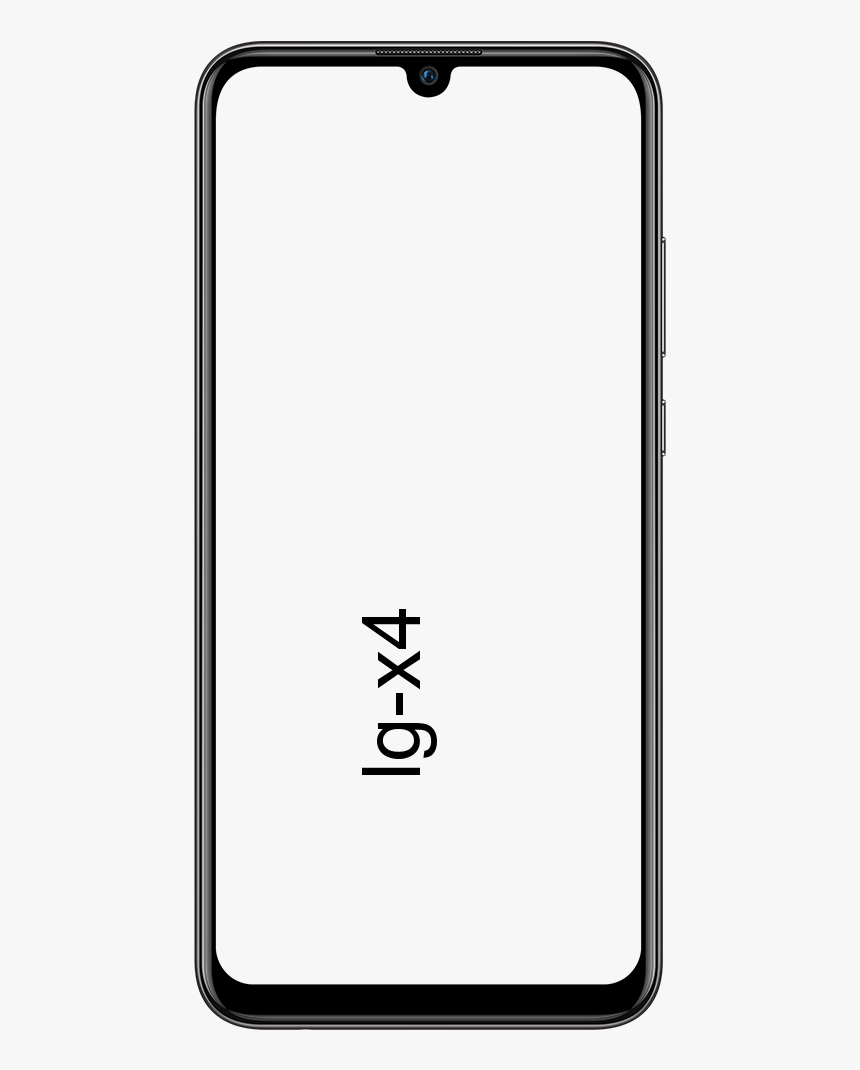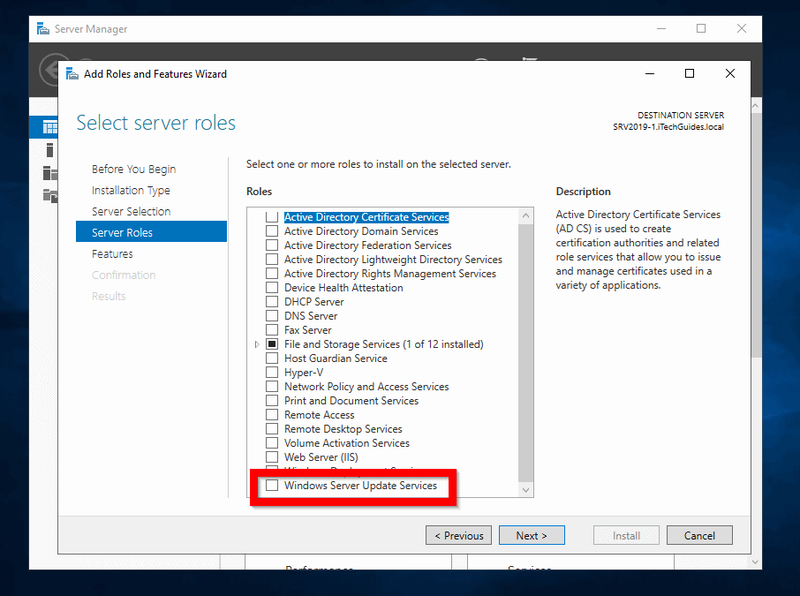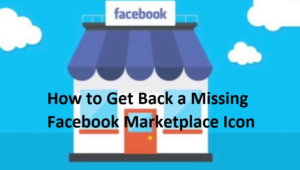리그 오브 레전드 음성이 작동하지 않는 문제를 해결하는 방법

리그 오브 레전드 음성이 작동하지 않는 문제를 해결하는 방법을 찾고 있습니까? 오늘날 가장 인기 있고 유명한 MOBA 게임입니다. 게임 설치는 매우 간단합니다. 그러나 로프를 배우고, 플레이하고 싶은 캐릭터를 확인하고, 레벨을 올려야 할 전략과 경기장에서 싸우는 방법을 확인하는 데 너무 많은 시간이 걸립니다.
글쎄, 게임을 배우는 데 너무 많은 시간이 걸리고 설정은 일반적으로 문제가 아닙니다. 게임 설치 프로그램을 다운로드하거나 설치하면 클라이언트 설정을위한 파일이 다운로드됩니다. 이제 Wi-Fi 속도에 따라 1 시간 이내에 플레이 할 수 있습니다.
잠시 동안 게임을하려고하다가 소리가 나지 않는다면 다양한 이유가있을 수 있습니다. 대부분의 경우 솔루션은 간단해야합니다. 아래 방법에 따라 리그 오브 레전드 음성이 작동하지 않는 문제를 해결하십시오.
참조 : Citra 3DS 에뮬레이터를 사용하여 3DS 게임을하는 방법
리그 오브 레전드 음성이 작동하지 않는 문제를 해결하는 방법

채팅 소리 든 게임 내 소리 든 게임을하는 동안 갑자기 소리가 들리지 않으면 다른 작업을 시도하기 전에 먼저 게임과 컴퓨터를 다시 시작해야합니다.
PC 사운드 확인
소리는 잘 작동하지만 소리가 나지 않으면 볼륨 믹서를 확인하십시오.
- 시스템 트레이에서 스피커 아이콘을 마우스 오른쪽 버튼으로 누릅니다.
- 그런 다음 Open Volume Mixer를 선택합니다.
- 그런 다음 볼륨 믹서를 확인하여 게임의 볼륨이 완전히 낮아지지 않았는지 확인할 수 있습니다. 그렇다면 볼륨을 높이면 사운드가 다시 작동하기 시작합니다.
여전히 리그 오브 레전드 음성이 작동하지 않는 문제에 직면하고 있다면? 다음 단계로 아래에서 다이빙하십시오!
물리적 장치 확인 음량
League of Legends를 플레이하는 동안 헤드폰을 사용하는 경우. 그러면 볼륨을 낮췄을 가능성이 있습니다. 헤드셋을 조사하는 것보다 확인하는 다른 방법은 없습니다. 휠이 보이면 스크롤하여 사운드가 작동하는지 확인하십시오.
게임 내 사운드 설정 확인
리그 오브 레전드 게임에는 모든 게임과 마찬가지로 자체 사운드 설정이 있습니다. 사운드를 끄거나 게임에서 특정 사운드를 음소거하는 옵션을 제공합니다.
- 리그 오브 레전드로 가서 열어보세요.
- 게임에 들어가면 (시작하기 전에) Esc 키를 클릭 .
- 게임 설정이 열립니다. 이동 소리 탭 .
- 각 슬라이더를 이동 한 다음 '0'으로 설정되어 있지 않은지 확인합니다.
- 끝까지 아래로 스크롤하여‘ 모든 소리 비활성화 ‘는 표시되지 않았습니다.
- 사운드 설정을 변경 한 경우 게임을 다시 시작하십시오.
여전히 리그 오브 레전드 음성이 작동하지 않는 문제에 직면하고 있다면? 다음 단계로 아래에서 다이빙하십시오!
Logitech 오디오 장치
Logitech 오디오 장치를 사용하려는 경우 매우 구체적인 문제가 발생할 수 있습니다. 장치의 사운드 설정을 변경하기 만하면됩니다.
- 헤드셋을 PC에 연결합니다.
- 로 향하십시오 제어판 .
- 그런 다음 하드웨어와 사운드 .
- 고르다 소리 .
- 이동 재생 탭 .
- 장치를 선택한 다음‘ 구성 ‘버튼.
- 꼭지 다음 첫 번째 화면에서 운영 스피커 , 모든 표시를 해제합니다.
- 풀 레인지 스피커에서 전면 왼쪽 및 오른쪽 표시 해제 .
- 그런 다음 PC를 다시 시작하십시오.
참조 : John Wick 스트리밍 – John Wick을 볼 수있는 곳
게임 소프트웨어 확인
게임 성능 향상을위한 많은 앱이 있습니다. 그러나 Nvidia는 하나를 제공하고 Logitech에는 하나가 있습니다. 사운드 설정을 확인하십시오. 사운드 컨트롤을 사용할 가능성이 있습니다. 이 상황에서는 설치된 소프트웨어의 사운드 설정에 액세스하기 만하면됩니다. 사용하려는 기기 오디오를 확인하고 올바른지 확인합니다. 반면에 전원을 끈 다음 리그 오브 레전드를 다시 시작하십시오.
사운드 드라이버 업데이트
사운드 문제 외에 사운드 문제는 사운드 드라이버를 업데이트 한 후에 해결되는 경우가 많습니다.
- 장치 관리자로 이동하십시오.
- 그런 다음 비디오, 사운드 및 게임 컨트롤러 장치를 확장 할 수 있습니다.
- Realteck 오디오 장치를 마우스 오른쪽 버튼으로 누른 다음 드라이버 업데이트를 선택합니다.
- 그런 다음 사용 가능한 드라이버 업데이트를 설치하고 컴퓨터를 다시 시작할 수 있습니다.
여전히 리그 오브 레전드 음성이 작동하지 않는 문제에 직면하고 있다면? 다음 단계로 아래에서 다이빙하십시오!
게임 재설치
플레이어의 과실없이 게임 파일이 손상되거나 손상 될 수 있습니다. 물론 게임을 업데이트하면 문제가 해결되지만 새로운 모델의 리그 오브 레전드를 실행하는 경우 게임을 다시 설치해야합니다. 처음에는 제거하십시오.
- 먼저 게임 설치 프로그램 (링크 여기 ). 이제 설치 프로그램이 있으면 게임을 제거 할 수 있습니다.
- 로 향하십시오 제어판 .
- 이동 프로그램들 .
- 고르다 프로그램 제거 .
- 게임을 선택한 다음 제거 .
- 게임이 성공적으로 제거되면 설치 한 설치 프로그램을 실행하고 게임을 다시 다운로드하십시오.
결론
League of Legends는 Windows 10에서 원활하거나 효율적으로 실행됩니다. 문제는 거의 발생하지 않으며 모든 것이 실패하면 게임을 다시 설치하면 문제가 해결됩니다. 즉, PC의 오디오에 문제가있는 경우 게임에 문제가 없을 수 있습니다. 앱 또는 게임 별 오디오 문제로 이동하기 전에 컴퓨터의 사운드 문제를 해결하면 솔루션으로 더 나은 성공을 거둘 수 있습니다.
더 많은 질문과 질문이 있으시면 아래 댓글 섹션에 알려주십시오!
또한 읽으십시오 :